فہرست کا خانہ
اگر آپ Excel میں رینج کے نام پیسٹ کرنے کے کچھ آسان ترین طریقے تلاش کر رہے ہیں، تو آپ صحیح جگہ پر ہیں۔ رینج کے ناموں کو چسپاں کرنے سے آپ کا کام Excel میں آسان ہو جائے گا جیسے ڈیٹا ٹیبل بنانا یا فارمولے لگانا وغیرہ۔
آئیے مرکزی مضمون کے ساتھ شروعات کریں۔
ورک بک ڈاؤن لوڈ کریں
رینج کا نام پیسٹ کریں ایکسل میں رینج کے نام چسپاں کرنے کے طریقوں کو ظاہر کرنے کے لیے کسی کمپنی کا۔مضمون بنانے کے لیے، ہم نے Microsoft Excel 365 ورژن استعمال کیا ہے، آپ اپنی سہولت کے مطابق کوئی بھی دوسرا ورژن استعمال کرسکتے ہیں۔
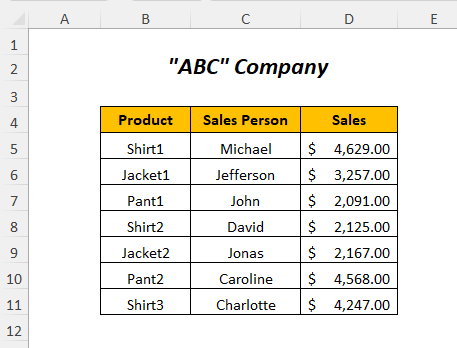
طریقہ 1: پیسٹ لسٹ آپشن کا استعمال کرتے ہوئے متعین کردہ نامزد رینجز کی فہرست کو پیسٹ کرنے کے لیے
یہاں، ہم نے تین کالموں کی تین رینجز کا نام دیا ہے ( پروڈکٹ ، سیلز پرسن ، سیلز ) ناموں کے ساتھ پروڈکٹ ، شخص، اور سیلز بالترتیب۔ اس طریقے میں، ہم ان رینج کے ناموں کی فہرست کو آسانی سے پیسٹ کرنے کا طریقہ دکھائیں گے۔
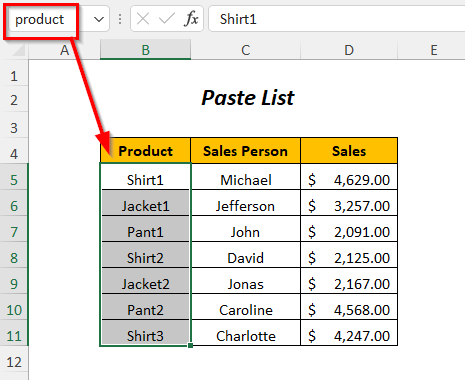
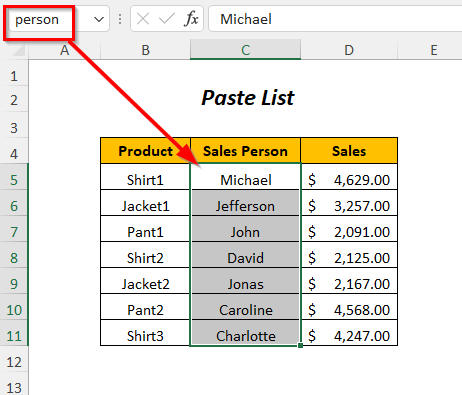
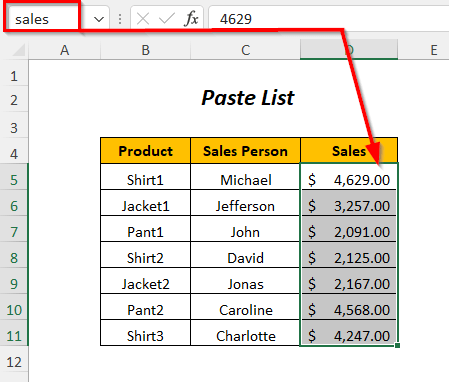
Step-01 :
➤سب سے پہلے، فہرست چسپاں کرنے کے لیے دو کالم رینج کا نام اور پوزیشن بنائیں۔ نامزد رینجز اور ان کا مقام۔
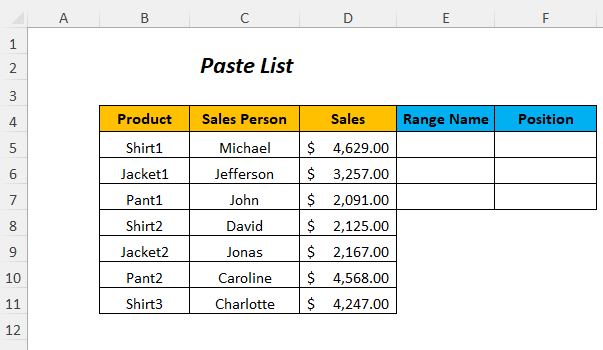
➤ آؤٹ پٹ سیل کو منتخب کریں E5
➤ فارمولوں <7 پر جائیں ٹیب آپشن
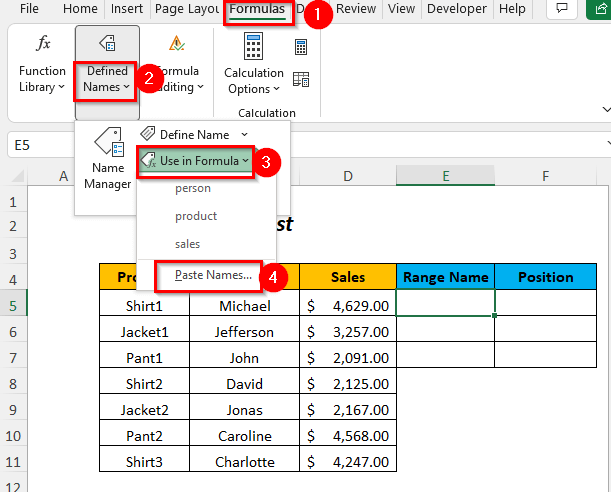
اس کے بعد، پیسٹ نام وزرڈ پاپ اپ ہوگا۔
➤ پیسٹ لسٹ کو منتخب کریں 7 شیٹ کا نام اور سیل رینجز۔
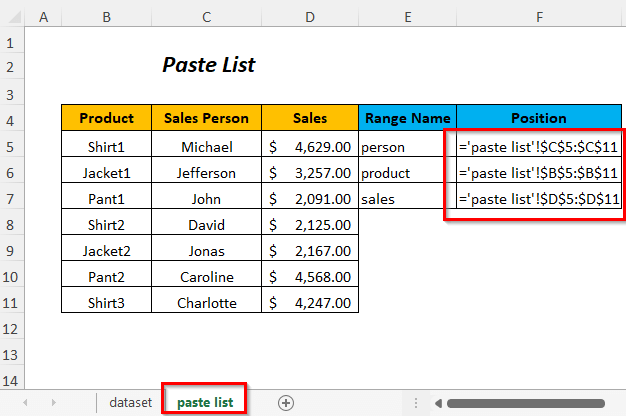
مزید پڑھیں: ایکسل میں نام کی رینج میں ترمیم کرنے کا طریقہ
طریقہ-2: رینج کے ناموں کو پیسٹ کرنے کے لیے Paste Names آپشن کا استعمال کرنا
یہاں، ہمارے پاس دو میزیں ہیں۔ ایک میں پروڈکٹ کالم اور سیلز کالم اور دوسرے میں سیلز پرسن کالم ہے۔ ہم نے سیلز کالم کی رینج کو سیلز1 کا نام دیا ہے اور اب ہم اس رینج کو دوسرے ٹیبل میں سیلز پرسن کالم کے علاوہ پیسٹ کرنا چاہتے ہیں۔
ایسا کرنے کے لیے ہم یہاں پیسٹ نام آپشن استعمال کریں گے۔
20>
مرحلہ-01 :
➤آؤٹ پٹ سیل کو منتخب کریں F4
➤ فارمولز ٹیب>> مطیع شدہ نام گروپ>> استعمال کریں پر جائیں فارمولہ میں ڈراپ ڈاؤن>> پیسٹ نام آپشن
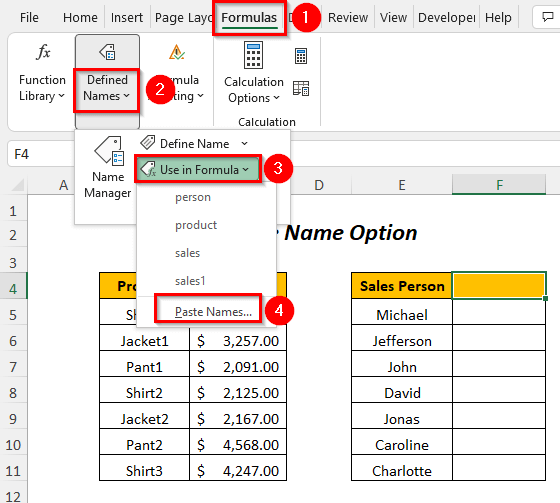
اس کے بعد، پیسٹ نام وزرڈ پاپ اپ ہوگا۔
➤ رینج کے نام کا نام منتخب کریں سیلز1 ۔
➤دبائیں ٹھیک ہے
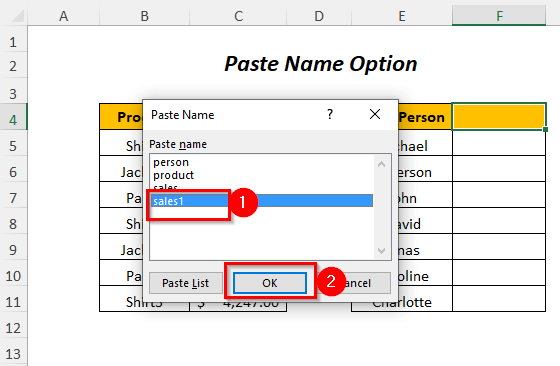
پھر، درج ذیل فارمولہ سیل میں ظاہر ہوگا F4
=sales1 ➤ دبائیں ENTER
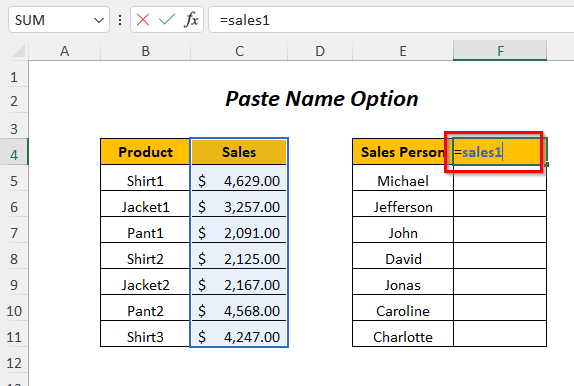
نتیجہ :
اس طرح، آپ رینج کا نام sales1 میں پیسٹ کر سکیں گے۔ کالم F .
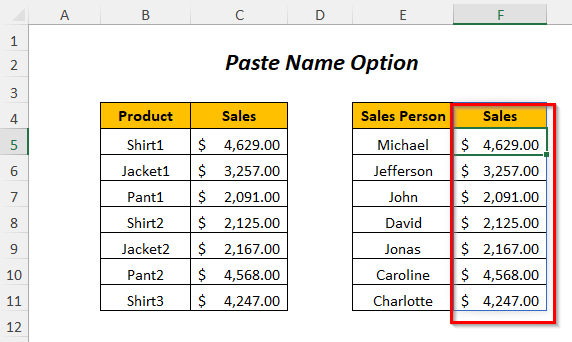
چیزیںیاد رکھیں
یہاں چسپاں کیا گیا رینج کا نام متحرک صف کے طور پر کام کرے گا اور آپ اس صف میں کسی فرد سیل میں ترمیم یا حذف نہیں کرسکتے ہیں۔
طریقہ 3: کسی فارمولے میں رینج کا نام چسپاں کرنا
فرض کریں، آپ نے کالم سیلز سیلز2 کے ساتھ رینج کا نام دیا ہے۔ اب، آپ SUM فنکشن کا استعمال کرکے سیلز کا مجموعہ حاصل کرنا چاہتے ہیں اور نتیجہ حاصل کرنے کے لیے اس فنکشن میں رینج کا نام چسپاں کریں۔
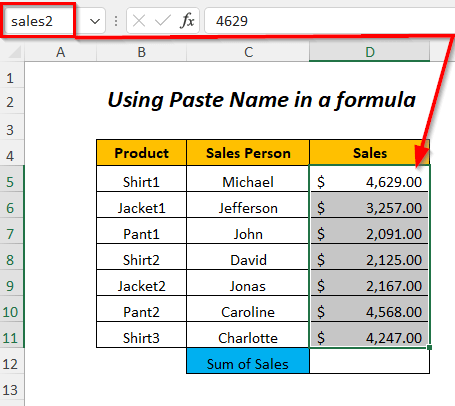
مرحلہ-01 :
➤آؤٹ پٹ سیل کو منتخب کریں D12
=SUM( 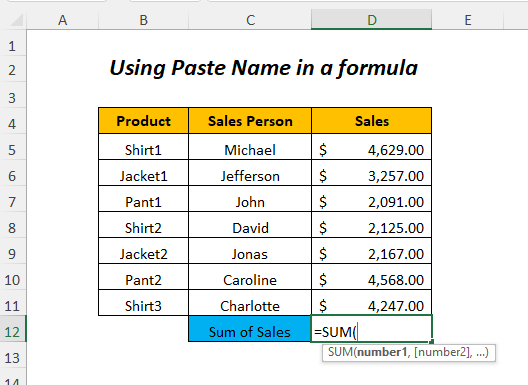
➤ فارمولے ٹیب>> تعریف شدہ ناموں گروپ>> فارمولہ میں استعمال کریں ڈراپ ڈاؤن>> پیسٹ نام <پر جائیں 7>آپشن
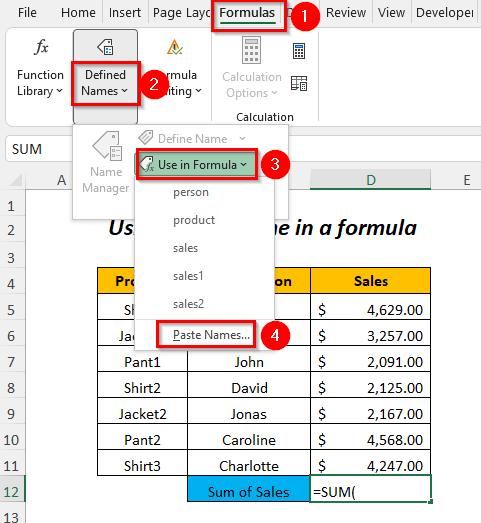
اس کے بعد، پیسٹ نام وزرڈ پاپ اپ ہوگا۔
➤رینج کے نام کا نام منتخب کریں سیلز2 ۔
➤دبائیں ٹھیک ہے
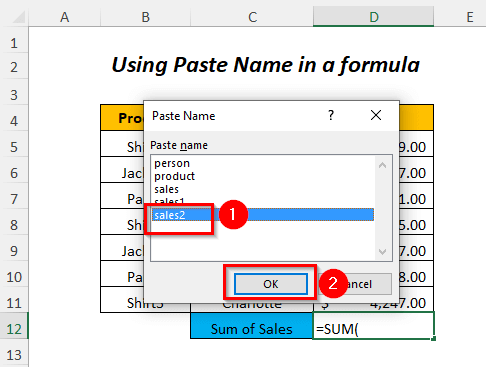
پھر، رینج کے نام کا نام فنکشن کے اندر ظاہر ہوگا۔
=SUM(sales2 ➤ دبائیں ENTER
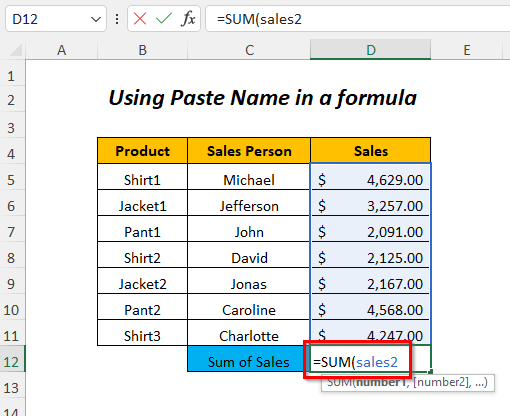
نتیجہ :
آخر میں، آپ کو سیل D12 میں Sum of Sales ملے گا۔
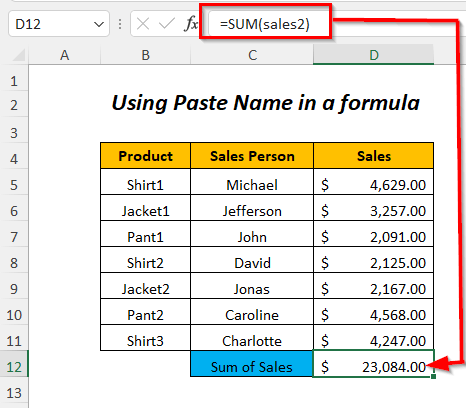
طریقہ-4 : فارمولہ کی فہرست میں استعمال کرتے ہوئے کسی فارمولے میں رینج کا نام چسپاں کرنے کے لیے
آپ رینج کا نام سیلز3 فارمولے میں فارمولہ میں استعمال کریں لسٹ میں پیسٹ کر سکتے ہیں۔ سیلز کا مجموعہ۔
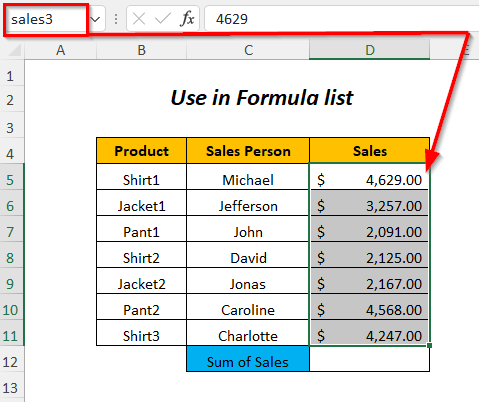
Step-01 :
➤آؤٹ پٹ سیل کو منتخب کریں D12
=SUM( ➤ فارمولز ٹیب>> مقرر کردہ نام گروپ>> فارمولے میں استعمال کریں پر جائیں7
پھر، رینج کے نام کا نام فنکشن کے اندر ظاہر ہوگا
=SUM(sales3 ➤دبائیں ENTER
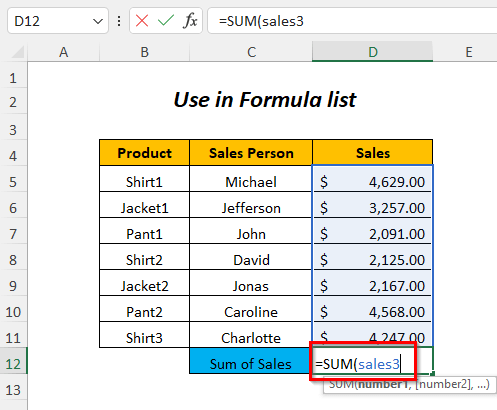
نتیجہ :
اس کے بعد، آپ کو سیل D12 میں فروخت کا مجموعہ ملے گا۔
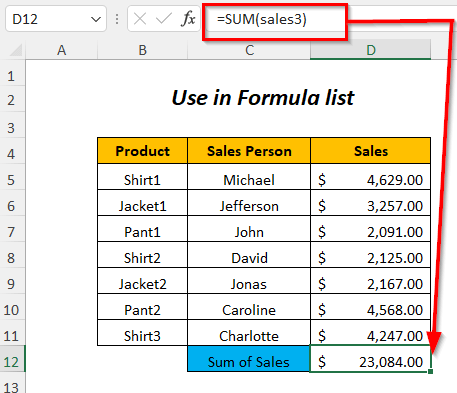
اسی طرح کی ریڈنگز:
- ایکسل میں کسی رینج کو کیسے نام دیں (5 آسان ٹرکس)
- رینج ایکسل میں متحرک نام (ایک اور دو جہتی دونوں)
- ایکسل نام کی حد کو کیسے ہٹاتا ہے (4 فوری طریقے) <38
طریقہ-5: فارمولہ میں رینج کا نام پیسٹ کرنے کے لیے فارمولہ اسسٹنس کا استعمال
آپ رینج کا نام پیسٹ کرنے کے لیے فارمولہ اسسٹنس استعمال کر سکتے ہیں اور سیل آف سیلز حاصل کر سکتے ہیں۔ 9>آسانی سے۔
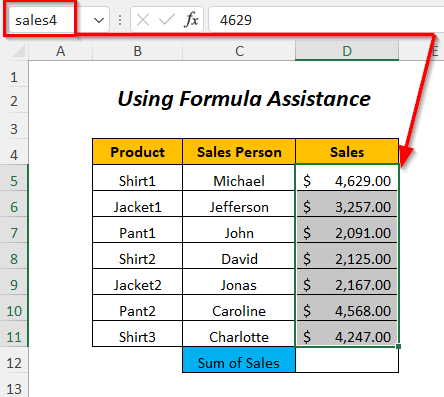
Step-01 :
➤ آؤٹ پٹ سیل کو منتخب کریں D12
=SUM( ➤اس کے بعد، رینج کا نام ٹائپ کرنا شروع کریں اور پھر تجاویز کی ایک فہرست ظاہر ہوگی
➤اس رینج سے رینج کا نام منتخب کریں۔ فہرست بنائیں اور TAB ke دبائیں۔ y
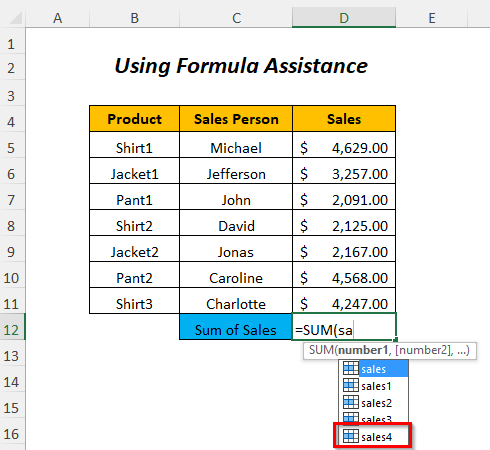
پھر، رینج کے نام کا نام فنکشن کے اندر ظاہر ہوگا
=SUM(sales4 ➤دبائیں۔ داخل کریں
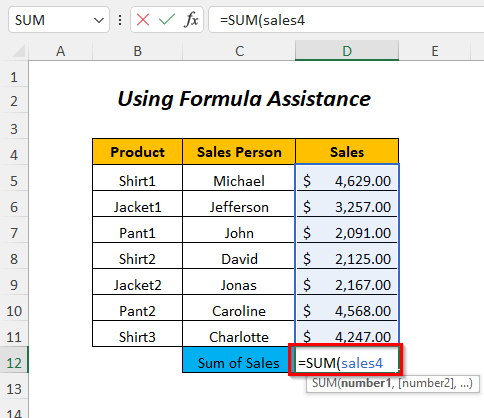
نتیجہ :
آخر میں، آپ کو فروخت کا مجموعہ<9 ملے گا> سیل D12 میں۔
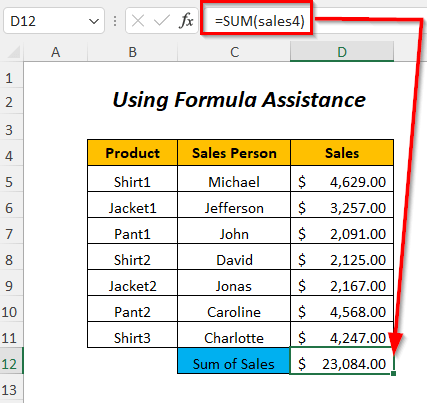
طریقہ -6: فارمولوں میں نام کا اطلاق کریں
فرض کریں، آپ کو پہلے ہی <8 مل گیا ہے۔ فروخت کا مجموعہ SUM فنکشن کا استعمال کرتے ہوئے اور رینج کا حوالہ دیتے ہوئےرینج کا نام استعمال کرنے کے بجائے سیلز دستی طور پر۔ اب، آپ سیلز کی رینج کو اس رینج کے نام میں تبدیل کر سکتے ہیں sales5 Apply Names آپشن۔
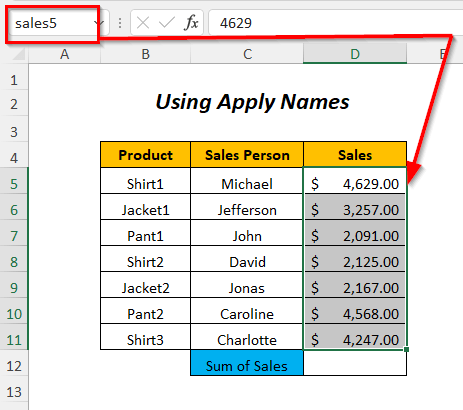
یہاں ، ہم دیکھ سکتے ہیں کہ ہم نے مندرجہ ذیل فارمولے کو استعمال کرکے فروخت کا مجموعہ حاصل کیا ہے
=SUM(D5:D11) D5:D11 سیلز کی رینج ہے اور اب ہم اسے اس رینج ( sales5 ) کے نام سے بدل دیں گے۔
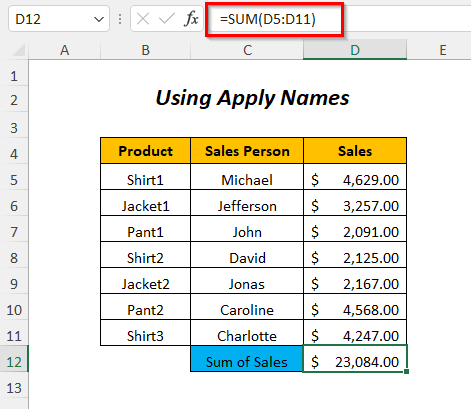
Step-01 :
➤آؤٹ پٹ سیل کو منتخب کریں D12
➤ فارمولے ٹیب>> مطیع شدہ نام گروپ> پر جائیں ;> نام کی وضاحت کریں ڈراپ ڈاؤن>> نام لگائیں آپشن
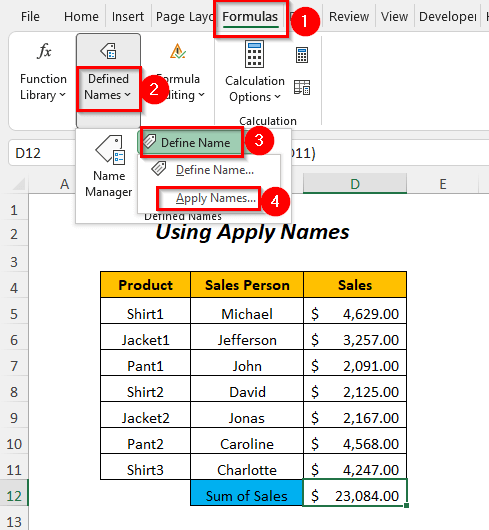
اس کے بعد، ناموں کا اطلاق کریں وزرڈ پاپ اپ ہو جائے گا۔
➤رینج کے نام کا نام منتخب کریں سیلز5 ۔
➤دبائیں ٹھیک ہے
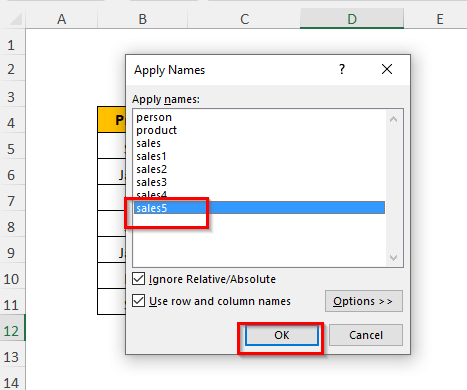
نتیجہ :
اس کے بعد، فارمولے میں سیلز کی رینج کو رینج کے نام sales5 سے بدل دیا جائے گا۔
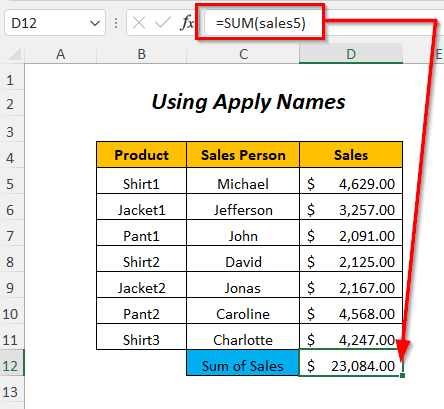
طریقہ -7: VBA کوڈ کا استعمال
اس سیکشن میں، ہم نے سیلز کالم کی رینج کو سیلز6 <کا نام دیا ہے۔ 9>اور اب ہم اس رینج کو S کے علاوہ پیسٹ کرنا چاہتے ہیں۔ ales Person دوسرے ٹیبل میں کالم۔
ایسا کرنے کے لیے ہم یہاں VBA کوڈ استعمال کریں گے۔

مرحلہ-01 :
➤ Developer Tab>> Visual Basic Option
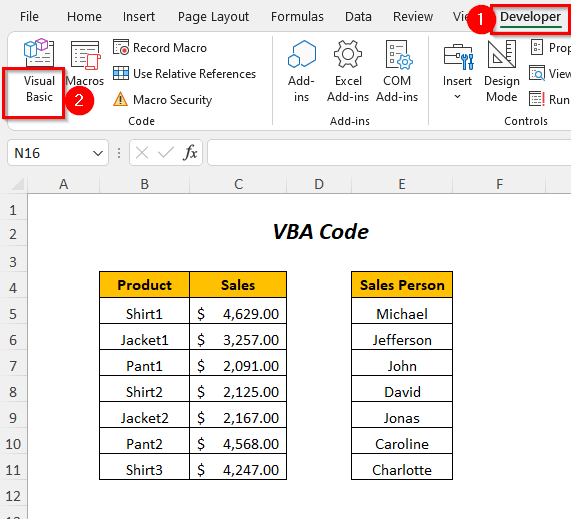
پھر، بصری بنیادی ایڈیٹر کھل جائے گا۔
➤ انسرٹ ٹیب>> ماڈیول آپشن
پر جائیں 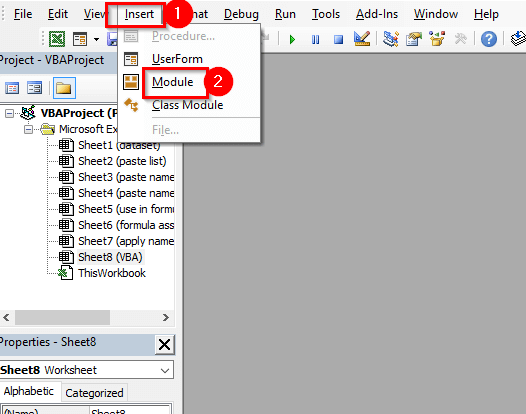
اس کے بعد، a ماڈیول بن جائے گا۔
51>
مرحلہ-02 :
➤ درج ذیل کوڈ لکھیں
3778
یہاں، sales6 رینج کا نام ہے اور ہم اسے کاپی کریں گے اور پھر ہم سیل رینج F4 میں فارمیٹ کے ساتھ ویلیوز پیسٹ کریں گے۔
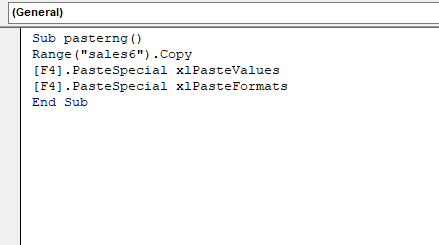
➤ دبائیں F5
نتیجہ :
اس طرح، آپ رینج کو پیسٹ کرنے کے قابل ہو جائیں گے۔ نام سیلز6 کالم F میں۔
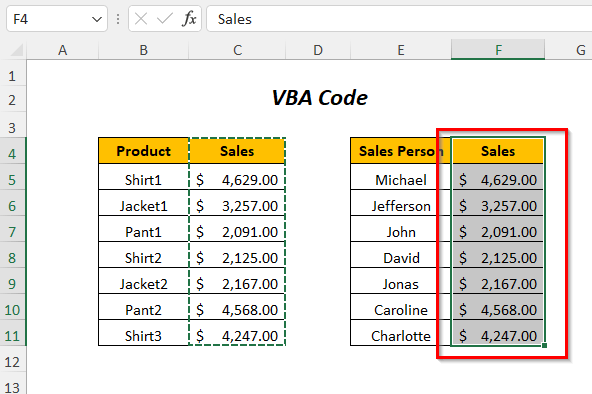
پریکٹس سیکشن
خود پریکٹس کرنے کے لیے ہم نے ایک فراہم کیا ہے۔ پریکٹس سیکشن جیسا کہ نیچے کی شیٹ میں پریکٹس ۔ براہ کرم اسے خود کریں۔
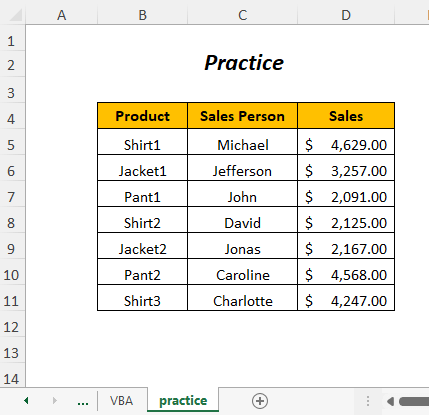
نتیجہ
اس مضمون میں، ہم نے ایکسل میں رینج کے ناموں کو مؤثر طریقے سے پیسٹ کرنے کے آسان ترین طریقوں کا احاطہ کرنے کی کوشش کی۔ امید ہے کہ آپ کو یہ مفید لگے گا۔ اگر آپ کے پاس کوئی مشورے یا سوالات ہیں تو بلا جھجھک ان کا ہمارے ساتھ اشتراک کریں۔

